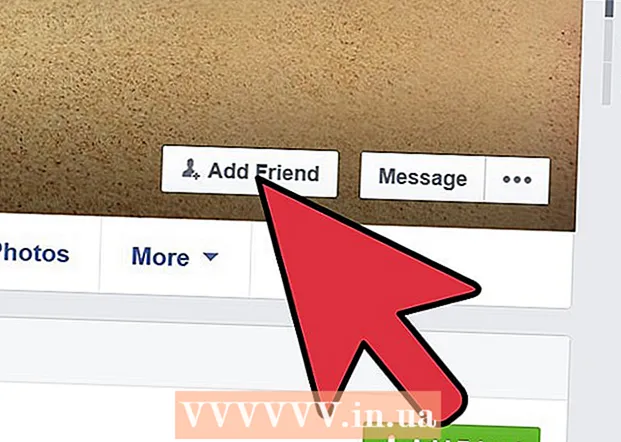Szerző:
Christy White
A Teremtés Dátuma:
4 Lehet 2021
Frissítés Dátuma:
1 Július 2024
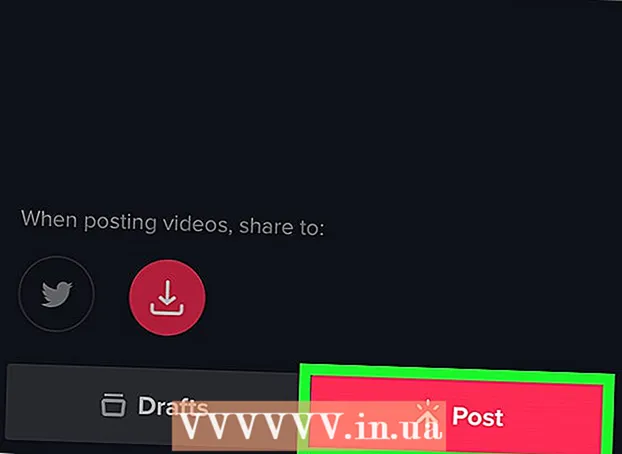
Tartalom
Ez a cikk megtanulja, hogyan lehet 15 másodpercnél hosszabb TikTok videókat rögzíteni iPhone vagy iPad készülékén. Ha több videót szeretne kapni, rögzítenie kell a videót az iPhone Camera alkalmazásával, majd feltöltenie a TikTokba.
Lépni
 A videó rögzítéséhez használja iPhone vagy iPad kameráját. Még csak a TikTok alkalmazást sem kell megnyitnia - csak nyomja meg a fényképezőgép ikonját a kezdőképernyőn, csúsztassa jobbra a „VIDEO” lehetőséget, majd nyomja meg a nagy piros gombot a videó rögzítéséhez.
A videó rögzítéséhez használja iPhone vagy iPad kameráját. Még csak a TikTok alkalmazást sem kell megnyitnia - csak nyomja meg a fényképezőgép ikonját a kezdőképernyőn, csúsztassa jobbra a „VIDEO” lehetőséget, majd nyomja meg a nagy piros gombot a videó rögzítéséhez. - Ha kész a felvétel, nyomja meg a piros négyzetet a képernyő alján, közepén.
- Ügyeljen arra, hogy a videó ne legyen hosszabb 5 percnél.
 Nyissa meg a TikTokot. Ez a fekete négyzet, benne a fehér kottával. Általában a kezdőképernyőn van.
Nyissa meg a TikTokot. Ez a fekete négyzet, benne a fehér kottával. Általában a kezdőképernyőn van.  nyomja meg + központilag a képernyő alján. Ezzel a felvételi képernyőre jut.
nyomja meg + központilag a képernyő alján. Ezzel a felvételi képernyőre jut.  Nyomja meg a felvétel gomb jobb oldalán található fénykép ikont. Megjelenik az iPhone vagy iPad eszközön tárolt dalok és videók listája.
Nyomja meg a felvétel gomb jobb oldalán található fénykép ikont. Megjelenik az iPhone vagy iPad eszközön tárolt dalok és videók listája.  Koppintson az imént rögzített videóra. A feltöltés után megjelenik egy üzenet, amely tájékoztatja a kiválasztott videó hosszáról.
Koppintson az imént rögzített videóra. A feltöltés után megjelenik egy üzenet, amely tájékoztatja a kiválasztott videó hosszáról.  Húzza a keret széleit a videó kívánt részének körbevételéhez. Ez a képernyő alján található. A határjelző jobb oldalán található a videó vége.
Húzza a keret széleit a videó kívánt részének körbevételéhez. Ez a képernyő alján található. A határjelző jobb oldalán található a videó vége.  nyomja meg Következő a képernyő jobb felső sarkában.
nyomja meg Következő a képernyő jobb felső sarkában. Szerkessze a videót és nyomja meg a gombot Következő.
Szerkessze a videót és nyomja meg a gombot Következő.- Zene hozzáadásához nyomja meg a képernyő jobb felső sarkában található kör alakú ikont, és válasszon ki egy dalt, akárcsak egy felvétel.
- A hang kezdési idejét úgy módosíthatja, hogy megnyomja az olló ikont, és kiválasztja a zene azon részét, ahol a videót el szeretné indítani.
- A jobb felső sarokban lévő csúszkák mozgatásával módosíthatja a filmzene vagy a videó hangerejét.
- Érintse meg az óra ikont a bal alsó sarokban, ha speciális effektusokat szeretne hozzáadni.
- A vizuális borító megváltoztatásához nyomja meg a négyzet alakú borító ikont.
- Színszűrő hozzáadásához nyomja meg a háromszínű, egymást átfedő köröket.
 Adjon hozzá feliratot és / vagy címkézze meg ismerőseit. A videó adatvédelmét úgy is módosíthatja, hogy kiválaszt egy lehetőséget a "Ki láthatja a videómat?" Menüből.
Adjon hozzá feliratot és / vagy címkézze meg ismerőseit. A videó adatvédelmét úgy is módosíthatja, hogy kiválaszt egy lehetőséget a "Ki láthatja a videómat?" Menüből.  nyomja meg Hely. Hosszú videódat most megosztották.
nyomja meg Hely. Hosszú videódat most megosztották.
Tippek
- 60 másodpercnél hosszabb videók feltöltéséhez több mint 1000 rajongóra van szükség. A videó maximális hossza öt perc marad.